Dreamweaver怎么添加背景音乐?dw添加声音文件的方法
摘要:Dreamweaver中如何添加声音文件1、同理,这里我们是需要你打开你的dreamweaver工具的,打开之后呢,这里我们新建一个HTML...
Dreamweaver中如何添加声音文件
1、同理,这里我们是需要你打开你的dreamweaver工具的,打开之后呢,这里我们新建一个HTML文档
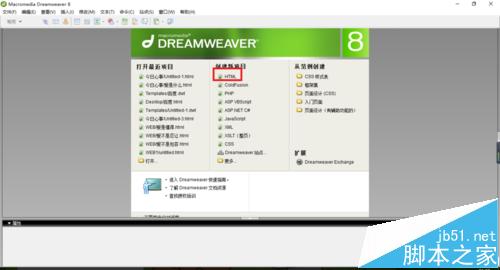
2、将其保存在你所知道的地方
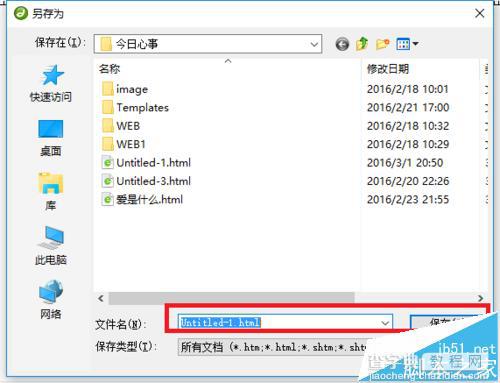
3、在新建的文档上按快捷键Shift+F4添加行为面板

4、添加完毕如下图中所示一样(在行为面板中点击播放声音)
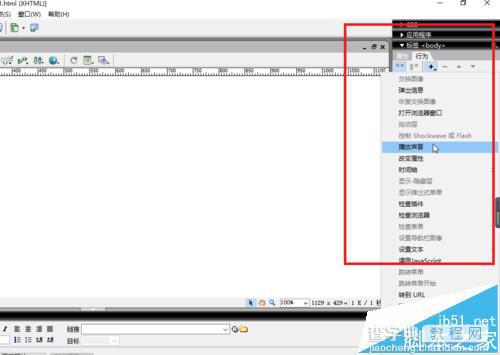
5、弹出如下的一个选择框,这里进行声音的浏览性文件

6、这里我们选择一个播放文件即可
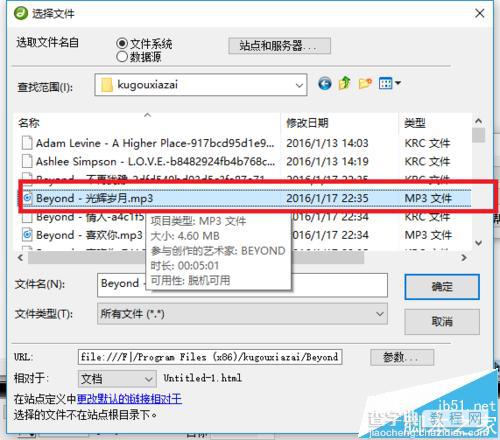
7、随后将文件复制到根文件夹中,点击”是“
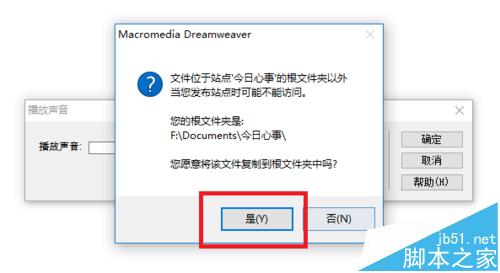
8、随后点击“保存”
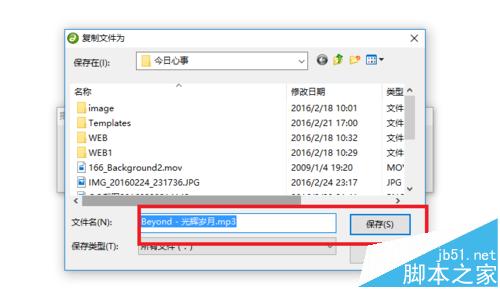
9、确定完毕之后,表示已将添加完毕
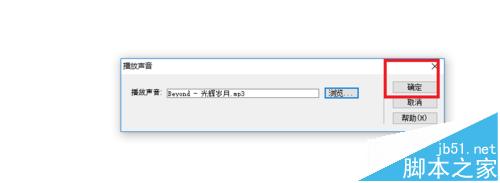
10、如下图中所示,这里我们就添加完毕了
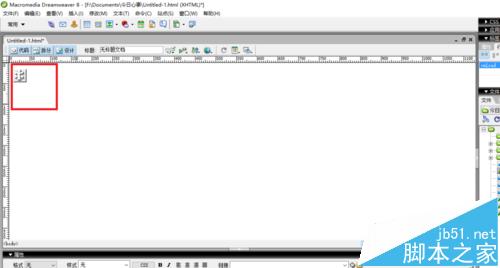
11、点击图面板中的那个图标。之后会有属性框弹出,选择属性框中的参数
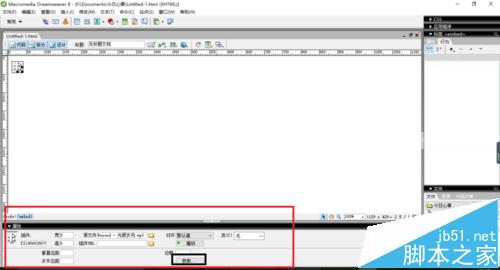
12、这里我们将LOOP和AUTOSTART两项的值改为true
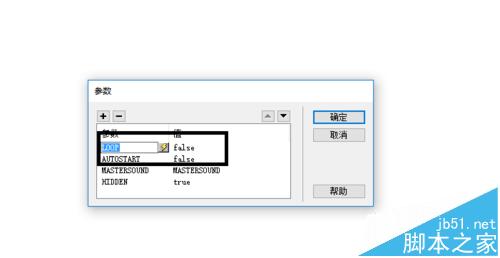
13、改写完毕,如下图所示,点击确定
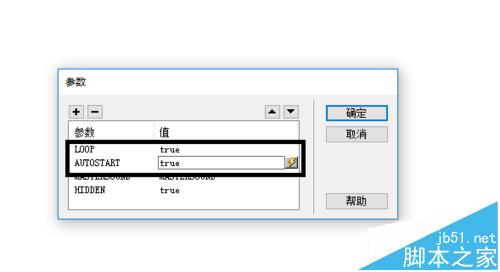
14、随后在点击空白处
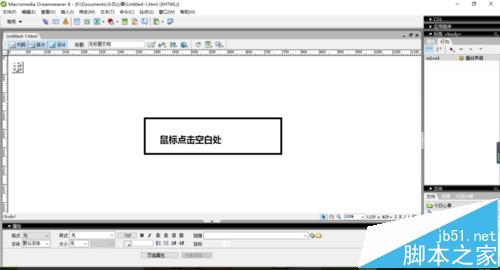
15、将链接输入一个#

16、按照前面的方式我们在进行添加
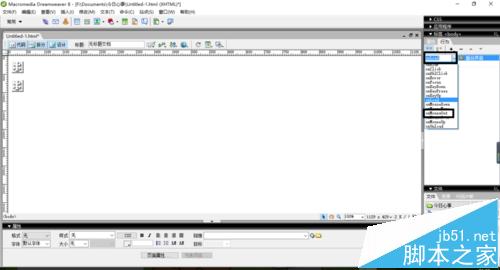
17、添加完毕,如下图中所示
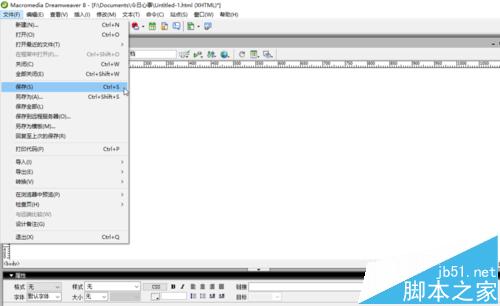
18、按F12 我们进入到浏览器中,这个时候就可以播放你添加的那两首歌了
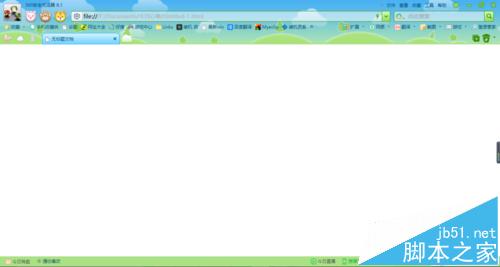
【Dreamweaver怎么添加背景音乐?dw添加声音文件的方法】相关文章:
